Kad god postavljate WhatsApp na novom telefonu, morat ćete potvrditi telefonski broj jednokratnom lozinkom. WhatsApp vam također omogućuje dodavanje dodatnog sloja sigurnosti u obliku PIN-a. Na taj ćete način morati unijeti jednokratnu lozinku poslanu na vaš registrirani telefonski broj i šesteroznamenkasti PIN da biste mogli instalirati WhatsApp na svoj telefon. Evo kako započeti.
Proizvodi korišteni u ovom vodiču
- Brzo i glatko: OnePlus 7 Pro (649 USD na Amazonu)
Kako omogućiti dvofaktorsku provjeru autentičnosti u WhatsApp za Android
- Otvorena Što ima iz ladice aplikacija ili početnog zaslona.
- Odaberite izbornik za prelijevanje radnje (tri okomite točke u gornjem desnom kutu).
-
Pogoditi Postavke.
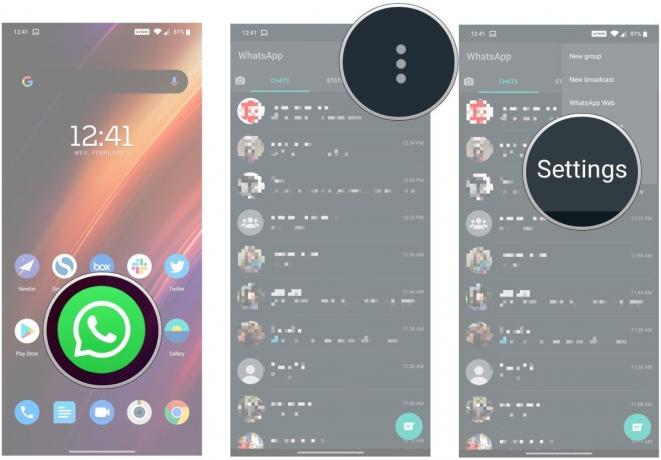 Izvor: Harish Jonnalagadda / Android Central
Izvor: Harish Jonnalagadda / Android Central - Dodirnite Račun.
- Odaberi Potvrda u dva koraka.
-
Pogoditi Omogućiti za postavljanje PIN-a.
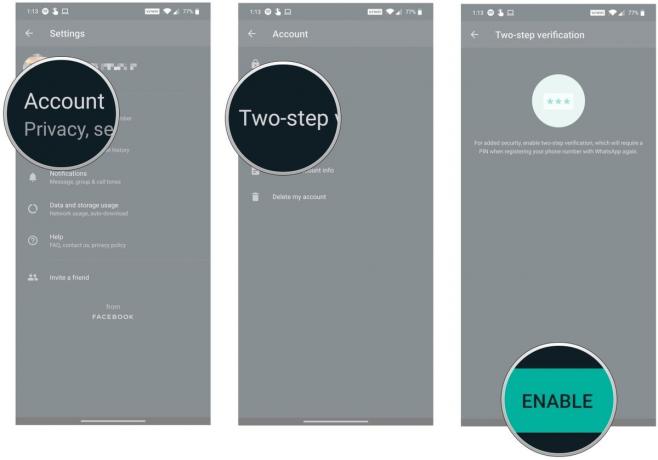 Izvor: Harish Jonnalagadda / Android Central
Izvor: Harish Jonnalagadda / Android Central - Unesite svoj šesteroznamenkasti PIN.
- Dodajte znak email adresa koji će se koristiti za resetiranje vašeg PIN-a ako ga zaboravite.
-
Potvrdite svoju adresu e-pošte i pritisnite Gotovo Završiti.
 Izvor: Harish Jonnalagadda / Android Central
Izvor: Harish Jonnalagadda / Android Central
Sada ćete morati unijeti svoj PIN prilikom sljedećeg postavljanja WhatsAppa, bilo da je to na novom telefonu ili ako ponovno instalirate aplikaciju. Dovoljno je jednostavno resetirati PIN ako ga zaboravite, zato osigurajte račun e-pošte kako ne biste izgubili pristup računu.
